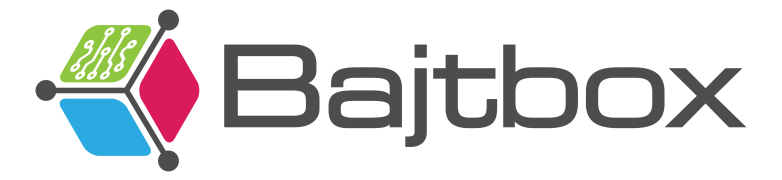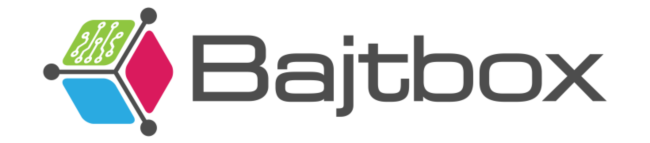Google Fotografije
Koliko puta ste se našli u situaciji da vam nedostaje prostora na vašem pametnom uređaju? Jesu li fotografije vrsta podataka koja vam zauzima najviše memorije pohrane?
Ako ste među onima koji vrijednuju svoje uspomene u obliku digitalnih fotografija, sigurni smo da će vam aplikacija Google Fotografije (Google Photos) biti od ruke. Google je odnedavna ponudio beskonačan besplatan prostor svim svojim korisnicima (sa ograničenjima). Beskonačan prostor je za fotografije do veličine 16Mpix (sve veće od toga bivaju smanjene) i video snimke do 1080p rezolucije (također se smanjuje kvaliteta video snimaka veće rezolucije). Smatramo da su ova ograničenja vrlo prihvatljiva.
Mnogi korisnici nisu ni svjesni što ova jednostavna aplikacija može učiniti za njihove fotografije, slike zaslona (screenshotove) i video snimke. Google Fotografije za vas može sigurnosno spremiti sve navedene vrste datoteka koje odaberete na vlastite servere. Nakon toga, spremljene fotografije možete pobrisati sa vaših uređaja znajući da su na sigurnom mjestu i tako si osloboditi memoriju. Također, aplikacija rješava korisnike stresa od mogućeg gubitka fotografija i video zapisa prilikom iznenadnog kvara uređaja.
Instalacija i postavljanje
Aplikaciju možete pronaći u Google Play Trgovini pod nazivom „Google Fotografije“. Nakon instalacije i pokretanja, dočekat će vas početni prozor aplikacije sa svim vašim fotografijama na uređaju. Na dnu možete primjetiti tri kartice. Prva od njih je “Pomoćnik“ i ona sadrži sve savjete za rad u aplikaciji te prijedloge koje vam Google može ponuditi. Druga kartica „Fotografije“ sadrži sve fotografije i video snimke na vašem uređaju i one koje su već spremljene na servisu. Treća kartica „Albumi“ sadrži katalogiziran popis fotografija i video snimaka sa servisa i uređaja.
Pregled svih fotografija možete povećavati i smanjivati „pinch-to-zoom“ tehnikom sa dva prsta. Također, otvaranjem jedne stavke, dodirom na gumb izbornika (gornji desni kut), dobit ćete i opcije za preuzimanje fotografije na uređaj, brisanje, spremanje u album i dr.

Slika 1. Sučelje aplikacije Google Fotografije
Postavljanje Izrade Sigurnosnih Kopija
Povlačenjem prsta sa lijeve strane zaslona pronaći ćete izbornik sa opcijama. Na početku, najzanimljivija će vam biti opcija „Postavke“ (Settings). Dodirom na istu pronaći ćete niz opcija ispod kojih se nalaze objašnjenja istih. Za početak, pametno je postaviti izradu sigurnosnih kopija i sinkronizacije (prva opcija). U izborniku „Izrada sigurnosnih kopija i sinkronizacija“, pronaći ćete niz postavki koje će odrediti kada i kako će se vršiti sigurnosno spremanje vaših fotografija i video snimaka.
Važno je zamijetiti postavke za određenu vrstu mreže preko koje će se vršiti sinkronizacija (Wi-Fi ili Mobilni podaci). Pripazite na mobilne podatke! Također je pametno uključiti postavku za sinkroniziranje samo tijekom punjenja ako cijenite bateriju svog uređaja. Opcija „Izrada sigurnosne kopije mapa uređaja“ služi za odabir mapa u kojim se nalaze fotografije i video snimke koje želite spremati na servis.

Slika 2. Izrada sigurnosne kopije
Oslobađanje prostora uređaja
Od ostalih opcija u glavnom izborniku postavki, također je zanimljiva opcija „Oslobađanje prostora za pohranu na uređaju“. Pomoću nje aplikacija će pronaći sve fotografije i video snimke koje su već sinkronizirane i sigurnosno spremljene te ponuditi brisanje istih sa uređaja poradi uštede memorije.

Slika 3. Oslobađanje prostora
Ostalim opcijama se poigrajte i podesite ih po vašoj želji. U glavnom izborniku (povlačenje sa lijeve strane ekrana), nalazi se i opcija „Skeniranje Fotografija“ koja vas šalje na Google Play Trgovinu. O njoj ćemo u jednom od idućih članaka.

Slika 4. Postavke fotografija i video zapisa
Nadamo se da vam je ovaj članak pomogao. Ako jest, podržite nas dijeljenjem članka na društvenim mrežama. Za tjedan dana očekujte novu korisnu aplikaciju koja će vam olakšati korištenje vaših Android pametnih telefona.